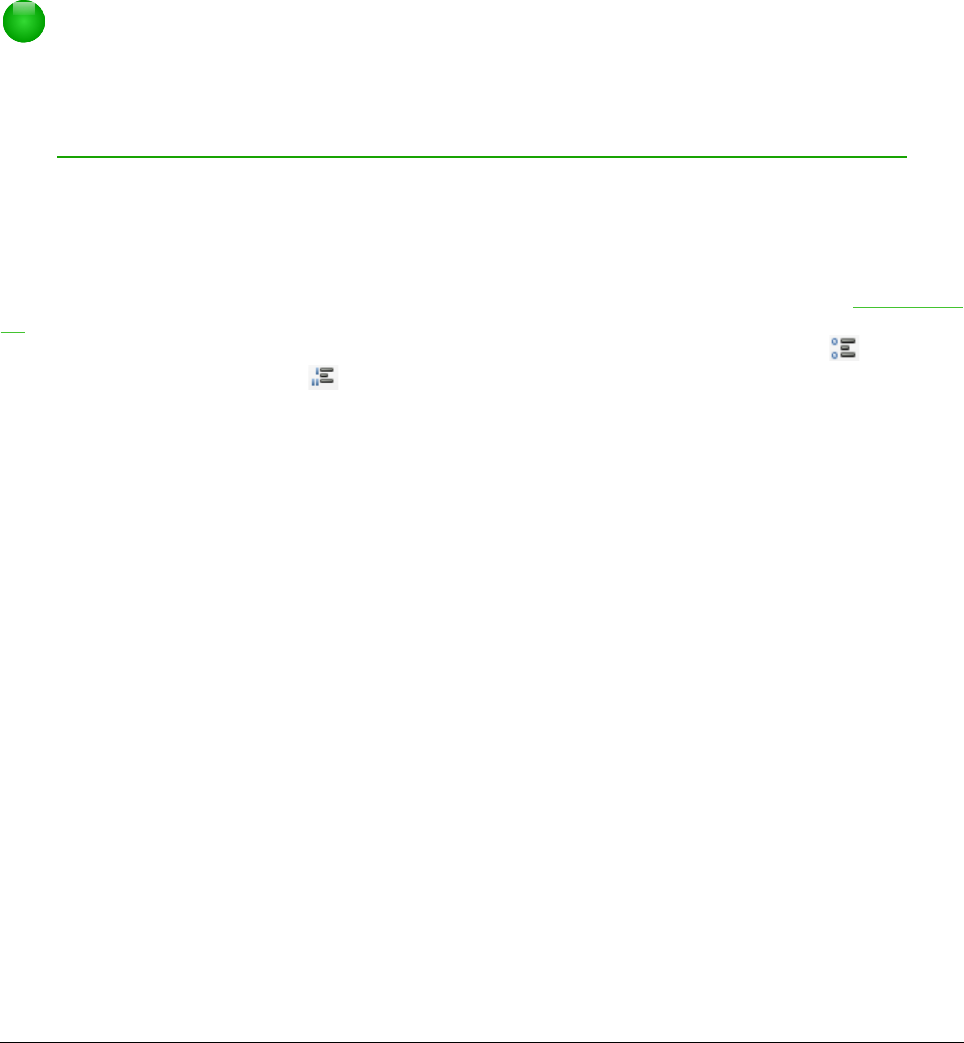3) Om het niveau van een lijstitem te vergroten (het naar links verplaatsen), druk op de Tab-
toets, klik op het pictogram Hoger niveau (pijl naar links) op de werkbalk Tekstopmaak of
gebruik de toetscombinatie Alt+Shift+pijl naar links. Het lijstitem verplaatst naar links en is
op het volgende hogere overzichtsniveau ingesprongen.
4) Op Enter drukken maakt een nieuwe regel op hetzelfde niveau als de vorige.
Als u in de tekstvakken AutoOpmaak een item in de lijst een niveau verhoogt of verlaagt, komt dit
overeen met de toepassing van een ander opmaakprofiel voor overzicht. Het tweede
overzichtsniveau komt overeenkomt met opmaakprofiel Overzicht 2, het derde met opmaakprofiel
Overzicht 3, enzovoort. Een wijziging van niveau en opmaakprofiel veroorzaken andere
wijzigingen, bijvoorbeeld van de lettergrootte, type opsommingstekens enzovoort.
In tekstvakken kan een nieuw overzichtsniveau alleen gemaakt worden met de Tab-toets, om de
lijstitem een niveau te verkleinen en de toetscombinatie Shift+Tab, om het overzichtsniveau van
het lijstitem te vergroten.
Opmerking
Probeer niet om het overzichtsniveau te wijzigen door de tekst te selecteren en dan het
gewenste opmaakprofiel voor overzicht aan te klikken, zoals u in Writer zou doen. Door
de manier waarop opmaakprofielen voor presentaties werken, is het niet mogelijk om
op deze manier het overzichtsniveau te wijzigen.
Het uiterlijk van de lijst veranderen
U kunt het uiterlijk van een lijst volledig aanpassen door het type van het opsommingsteken of van
de nummering voor de gehele lijst of voor één item te wijzigen. Alle veranderingen kunnen worden
aangebracht met behulp van het dialoogvenster Opsommingstekens en nummering (Afbeelding
23), dat wordt opgeroepen door te gaan naar Opmaak > Nummering/opsommingstekens op de
Menubalk of door op het pijltje naast het het pictogram Opsommingstekens aan uit of het
pictogram Nummering aan uit op de werkbalk Tekstopmaak te klikken en op Meer
opsommingstekens of Meer nummeringen te klikken.
Tekst toevoegen en opmaken | 29